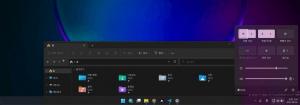Stel datalimiet in voor Wi-Fi en Ethernet in Windows 10
Gegevenslimiet instellen voor wifi- en Ethernet-netwerk in Windows 10
Met recente builds van Windows 10 kunt u achtergrondgegevens beperken en gegevenslimieten instellen voor Wi-Fi en Ethernet. Dit is een handige functie voor gebruikers met een beperkt data-abonnement.
Advertentie
Het netwerkgebruik en de bandbreedtebewaking in Windows 10 is verbeterd sinds het voor het eerst werd geïntroduceerd in het Windows 8-besturingssysteem. Nu bevat het gegevens voor alle apps, met de statistieken voor zowel Desktop- als Store-apps. Het besturingssysteem kan de hoeveelheid netwerkgegevens weergeven die de afgelopen 30 dagen door Windows, Windows Update, Store en andere apps is verbruikt.
Tip: kijk hoe u dat doet Vind gegevensgebruik per netwerk in Windows 10
Vanaf Windows 10 build 17063 kunt u datalimieten instellen en achtergrondgegevensbeperkingen toepassen op Wi-Fi- en Ethernet-verbindingen, naast mobiele verbindingen. Er is een extra optie toegevoegd aan de pagina Gegevensgebruik van de pagina Instellingen. Dit is handig wanneer u een pc gebruikt met mobiele connectiviteit of een ethernetnetwerkverbinding met een datalimiet. Hiermee kunt u uw dataverbruik aanpassen aan uw budget en behoeften.
Gegevenslimiet instellen voor Wi-Fi en Ethernet in Windows 10, doe het volgende.
- Open instellingen.
- Ga naar Netwerk en internet > Gegevensgebruik.
- Selecteer aan de rechterkant de gewenste verbinding onder Instellingen weergeven voor.
- Klik op de Limiet instellen knop onder Datalimiet.
 Opmerking: beginnen met Windows 10 build 18956, moet u op de klikken Toestand categorie aan de linkerkant, klik op de Data gebruik knop voor het gewenste netwerk aan de rechterkant en klik vervolgens op de Voer de limietknop in onder Data gebruik.
Opmerking: beginnen met Windows 10 build 18956, moet u op de klikken Toestand categorie aan de linkerkant, klik op de Data gebruik knop voor het gewenste netwerk aan de rechterkant en klik vervolgens op de Voer de limietknop in onder Data gebruik.
- Geef in het volgende dialoogvenster de grenswaarde op en klik op de knop Opslaan.

Je bent klaar.
Nadat u de limiet voor gegevensgebruik hebt ingesteld, kunt u deze later bewerken of verwijderen. Hier is hoe het kan.
Gegevenslimiet bewerken voor Wi-Fi- en Ethernet-verbindingen in Windows 10
- Open instellingen.
- Ga naar Netwerk en internet > Gegevensgebruik.
- Selecteer aan de rechterkant de gewenste verbinding onder Instellingen weergeven voor.
- Klik op de Limiet bewerken knop onder Datalimiet.

- Configureer in het volgende dialoogvenster de limieten volgens uw vereisten.

- Opmerking: beginnen met Windows 10 build 18956, moet u op de klikken Toestand categorie aan de linkerkant, klik op de Data gebruik knop voor het gewenste netwerk aan de rechterkant en klik vervolgens op de Voer de limietknop in onder Data gebruik.

Ten slotte is het eenvoudig om de dataverbruikslimiet voor een netwerk te verwijderen.
Om de gegevensgebruikslimiet in Windows 10 te verwijderen,
- Open instellingen.
- Ga naar Netwerk en internet > Gegevensgebruik.
- Selecteer aan de rechterkant de gewenste verbinding onder Instellingen weergeven voor.
- Klik op de Limiet verwijderen knop onder Datalimiet.

- Bevestig de bewerking en u bent klaar.

Het is ook mogelijk om de gegevensoverdracht op de achtergrond voor Wi-Fi- en Ethernet-verbindingen te beperken. Windows Update heeft altijd Background Intelligent Transfer Service (BITS) gebruikt om updates te downloaden. Naast updates gebruiken moderne Windows-versies gegevensoverdracht op de achtergrond om Store-apps bij te werken en te installeren. Laten we eens kijken hoe we achtergrondgegevens voor Wi-Fi en Ethernet kunnen beperken.
Achtergrondgegevens voor Wi-Fi en Ethernet beperken
- Open instellingen.
- Ga naar Netwerk & Internet.
- Klik op de categorie Gegevensgebruik aan de linkerkant.
- Stel aan de rechterkant de datalimiet in op "Altijd" onder Achtergrondinformatie.

Dat is het!
Interessante artikelen:
- Vind gegevensgebruik per netwerk in Windows 10
- Bandbreedte voor voorgrondupdate beperken in Windows 10
- Beperk de bandbreedte voor Windows Update in Windows 10